Ръководство за начинаещи за използване на Blender

Инструкции за използване на Blender за начинаещи, лесни стъпки за работа с 3D софтуер, който предлага мощни инструменти за графичен дизайн.
Преместете лесно приложения на SD карта във всяка версия на Android, за да освободите ценно място за съхранение. Ето как да преместите приложения на SD карта на Android .

Ако телефонът ви има слот за карта с памет, можете лесно да решите проблема с липсата на достатъчно място за инсталиране на приложения или запазване на нови игри, снимки, видеоклипове и т.н. Използването на microSD карта е лесен начин да разширите пространството за съхранение на телефона си. Можете да премествате приложения на SD карта, вместо да ги изтривате от устройството си с Android.
Как да направите това зависи от версията на Android, която използвате. Ето как да преместите приложения за Android на SD карта .
Как да използвате SD карта като вътрешна памет
Android 6 (Marshmallow) въведе промени в начина, по който телефоните с Android работят с карти с памет. Те продължават да се прилагат за Android 12 и по-нови версии.
Вече можете да настроите вашата microSD карта като вътрешно устройство за съхранение. Вместо да има две отделни вътрешни и външни пространства за съхранение, Android вижда тази карта като разширение на наличното пространство.
Данните и приложенията могат да записват във всяка памет, ако е необходимо, и всичко това се случва безпроблемно. В резултат на това не е нужно да се притеснявате къде се съхранява приложението.
Първо трябва да го настроите. Картата ще бъде изтрита по време на този процес, така че не забравяйте да архивирате всички необходими данни.
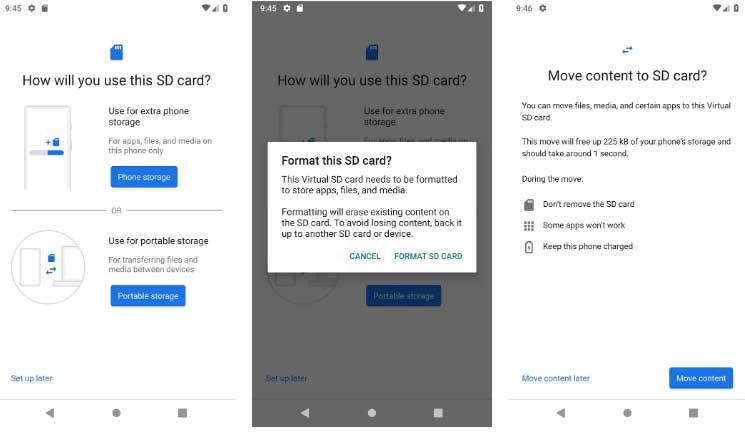
Тази функция се нарича Adoptable Storage, тя изисква да държите картата с памет постоянно в телефона. Не можете да разменяте карти. Освен това е криптиран, така че не може да бъде поставен в друго устройство за копиране на данни.
Най-големият недостатък на Adoptable Storage е, че е различен на всички телефони с Android, така че някои производители не предлагат тази услуга на своите устройства. Ако нямате такъв, проверете дали телефонът ви позволява да премествате приложения на SD картата.
Как да преместите приложения на SD карта на Android 9 и по-нова версия
Все още можете да преместите това приложение на вашата SD карта на Android 9 или по-нова версия, дори ако телефонът ви не поддържа приемливо хранилище. Това също изисква производителят да внедри тази функция. Само не забравяйте, че не можете да го направите за всяко приложение, а не за всички за предварително инсталирани приложения.

За да преместите приложението обратно към вътрешното устройство за съхранение, повторете горните стъпки, но изберете Вътрешно споделено хранилище в последната стъпка. Винаги можете да направите това, когато искате да промените или изтриете картата с памет.
По-горе е как да премествате приложения на SD карта на най-новия Android. Надяваме се, че статията е полезна за вас.
Инструкции за използване на Blender за начинаещи, лесни стъпки за работа с 3D софтуер, който предлага мощни инструменти за графичен дизайн.
Научете как да напишете прост VBA макрос за вмъкване на слайдове и създаване на нова презентация
Инструкции за включване и изключване на балончетата за чат във Facebook Messenger на Android. Балончетата за чат са полезна функция за лесна комуникация.
Инструкции за слушане на музика в Google Maps В момента потребителите могат да пътуват и да слушат музика с помощта на приложението Google Map на iPhone. Днес WebTech360 ви кани
Инструкции за използване на LifeBOX - онлайн услугата за съхранение на Viettel, LifeBOX е наскоро пусната онлайн услуга за съхранение на Viettel с много превъзходни функции
Как да актуализирате статуса във Facebook Messenger, Facebook Messenger в най-новата версия предостави на потребителите изключително полезна функция: промяна
Инструкции за играта на карти Werewolf Online на компютъра, Инструкции за изтегляне, инсталиране и игра на Werewolf Online на компютъра чрез изключително простия емулатор LDPlayer.
Инструкции за изтриване на истории, публикувани в Instagram Ако искате да изтриете история в Instagram, но не знаете как? Днес WebTech360
Инструкции за добавяне на представени изображения във Facebook В момента Facebook ни позволява да задаваме представени изображения на нашите лични страници. Тук ви каним
Как да коригирате грешката Windows Quick Assist не работи, Windows Quick Assist ви помага лесно да се свържете с отдалечен компютър. Понякога обаче генерира и грешки. Но,







